Win10打印机如何设置才能让win7系统连接?
Win10打印机如何设置才能让win7系统连接??经常有网友问到关于电脑打印机的问题,在办公的过程中,经常需要用到打印机,为了方便多人可以使用,可以把打印机设置成共享模式,这样多人就可以公用一台电脑使用打印机了。但是最近有用户称公司有2台电脑的操作系统不一样,一台是win10,一台是win7,那么Win10打印机如何设置才能让win7系统连接呢?下面小编就教大家设置的方法。
设置方法如下:
1、 点击“开始”—“设置”,打开windows设置页面,选择“设备”。
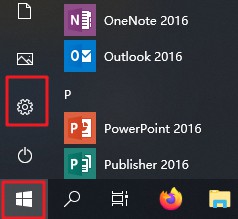
2、在设备设置的左侧栏,点击“打印机和扫描仪”,在右侧界面选择要设置的共享打印机,点击“管理”。
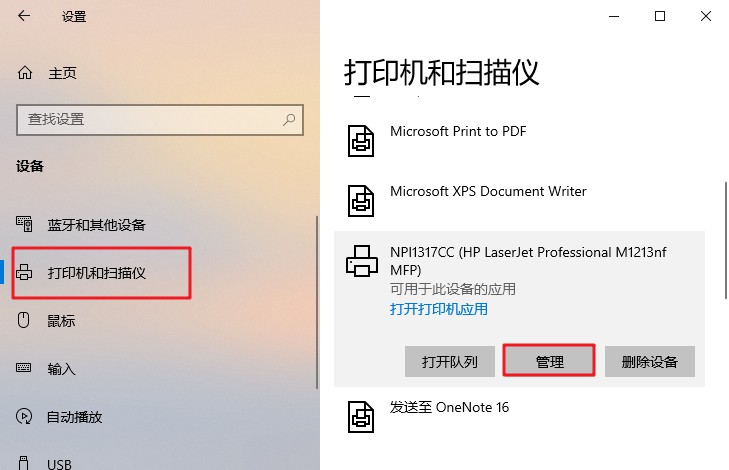
3、选择“打印机属性”,打开打印机属性界面。
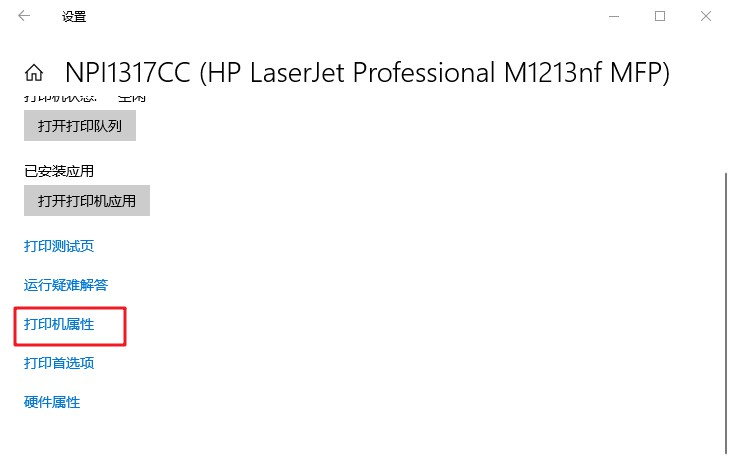
4、切换到“共享”菜单,勾选“共享这台打印机”,那么到这里win10电脑端设置共享打印机完成。
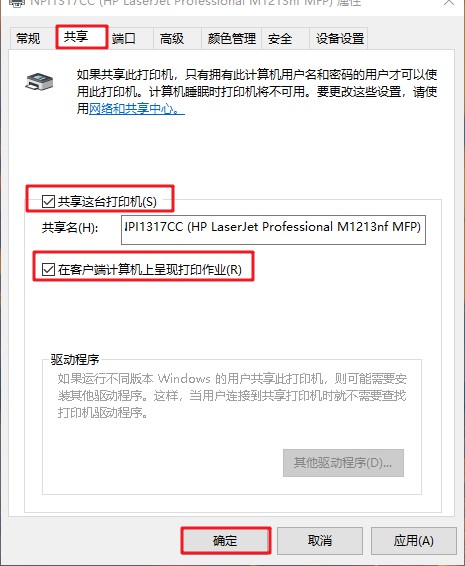
5、接下来到win7电脑端进行设置,点击“开始”—“设备和打印机”。
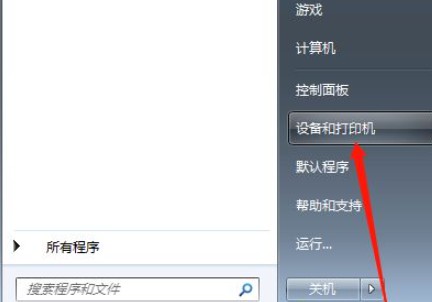
6、点击“添加打印机”。
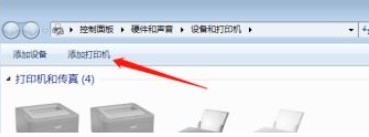
7、选择“添加网络、无线或打印机”。
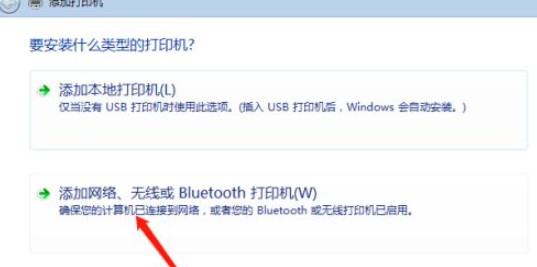
8、这里点击下方的“我需要的打印机不再列表中”。
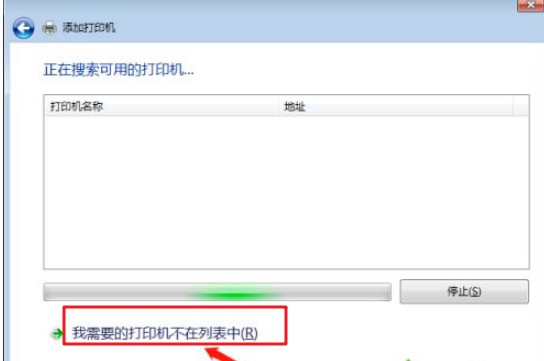
9、选择“按名称选择共享打印机”。
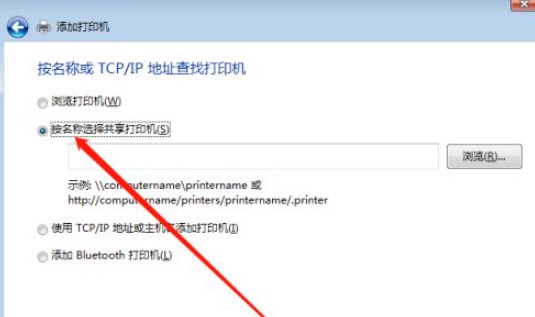
10、在此窗口中,选择win10电脑的主机名,并输入win10用户名和密码。
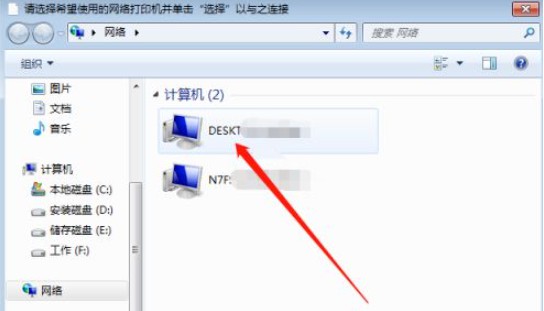
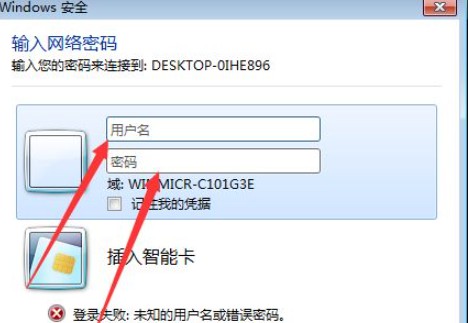
11、之后出现win10共享的打印机名称,点击打印机确认,稍等片刻会出现提示添加成功。最后可打印测试。
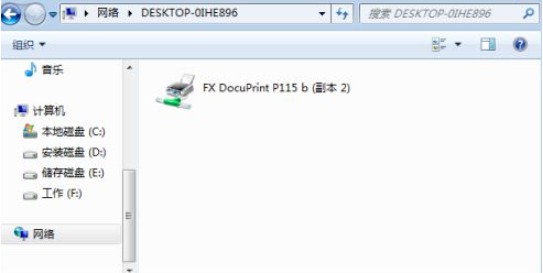
Win10打印机如何设置才能让win7系统连接?那么以上便是Win10打印机如何设置才能让win7系统连接的相关内容,虽然win10系统已经发布好几年了,但是网友经常问Win 10 系统添加打印机的方法,如果你需要设置Win10打印机让win7系统连接起来,那么直接参考上面的教程即可,希望可以帮助到大家。
原文链接:https://www.jikegou.net/w10wt/331.html 转载请标明
极客狗装机大师,系统重装即刻简单
一键重装,备份还原,安全纯净,兼容所有

